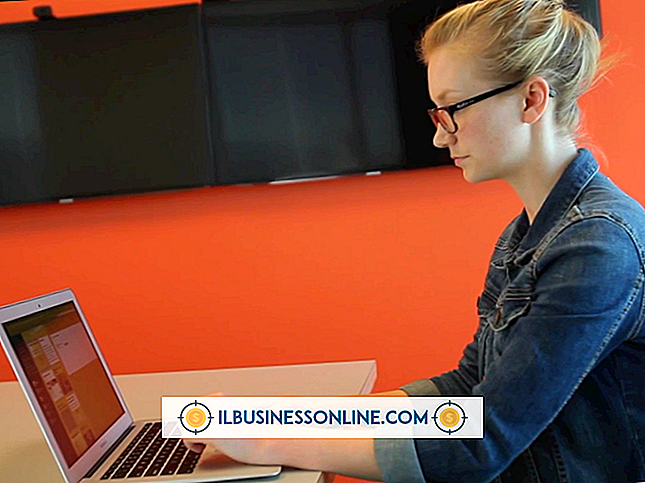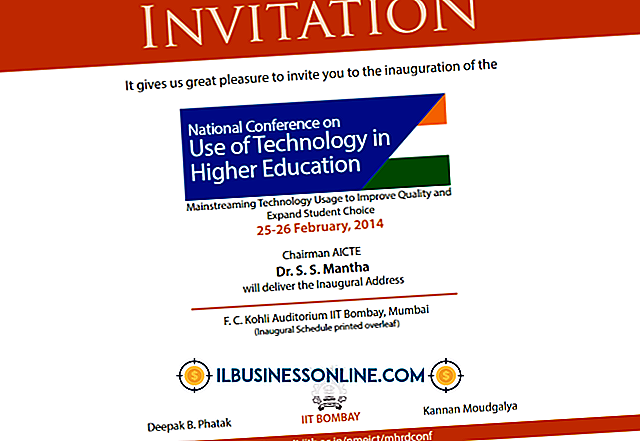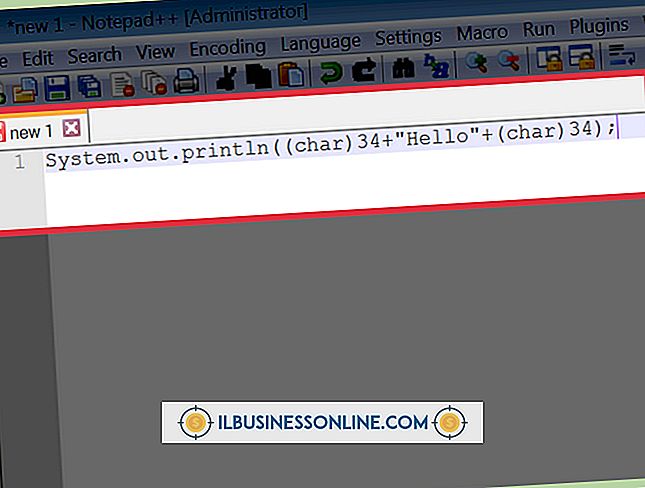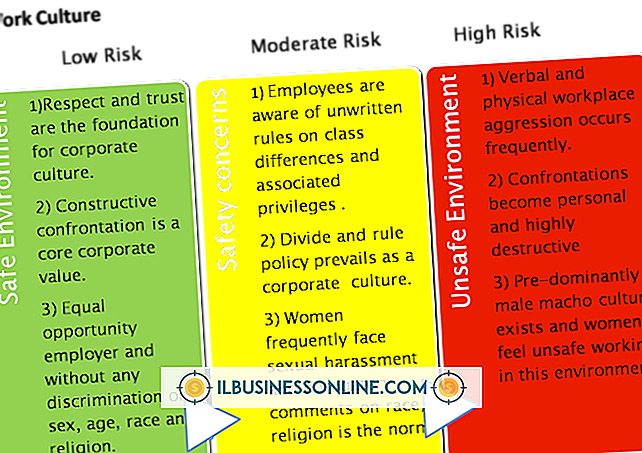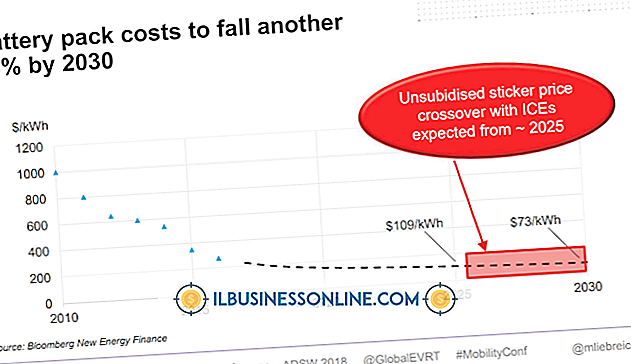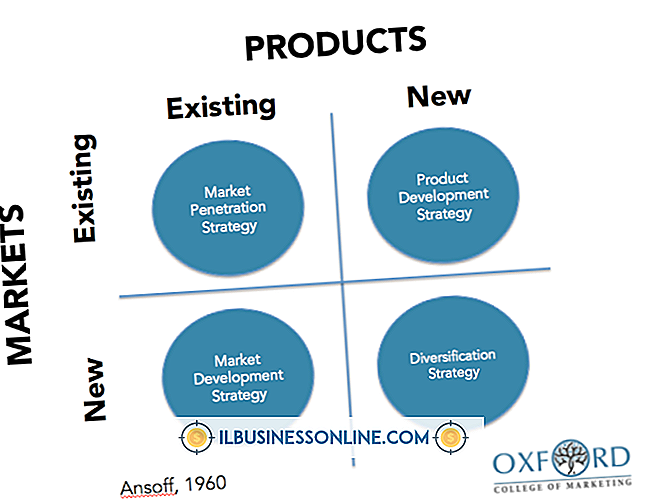Slik endrer du visningsinnstillingene på en BlackBerry Bold

Tilpass BlackBerry Bolds skjerm med en rekke innstillinger på enheten. Du kan endre skriftstørrelsen, reversere skjermens kontrast, tilordne et bakgrunnsbilde og begrense antall ikoner som vises på startskjermbildet. Få tilgang til alle innstillingene via BlackBerry Bolds brukergrensesnitt.
Sett bakgrunnsbilde
1.
Bruk enhetens trackball til å markere "Options" og trykk på trackball for å velge den.
2.
Marker alternativet "Bilder" og velg det.
3.
Finn bildet du vil angi som enhetens bakgrunnsbilde, og velg det.
4.
Trykk på "BlackBerry" -knappen og velg "Set as Wallpaper" alternativet for å sette bildet som bakgrunnen til BlackBerry Bold.
Bruk omvendt kontrast
1.
Velg "Alternativer". Fremhev "Avanserte alternativer" og velg det.
2.
Velg "Tilgjengelighet".
3.
Marker og velg "Reverse Contrast" under "Color Contrast" overskriften.
4.
Trykk på "BlackBerry" -knappen og velg "Lagre" for å lagre endringene.
Endre skrift
1.
Åpne "Alternativer" og velg "Skjerm / Tastatur."
2.
Velg typen skrifttype du vil bruke, og velg deretter størrelsen på skrifttypen på skjermen / tastaturskjermbildet.
3.
Trykk på "BlackBerry" -knappen og velg "Lagre".
Begrens antall ikoner
1.
Klikk på "Valg" og velg "Avanserte alternativer."
2.
Velg alternativet Tilgjengelighet.
3.
Skriv inn antall kolonner og rader med ikoner du vil vises under overskriften "Grid Layout".
4.
Trykk "BlackBerry" og klikk "Lagre".